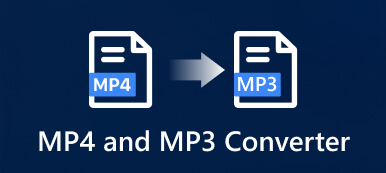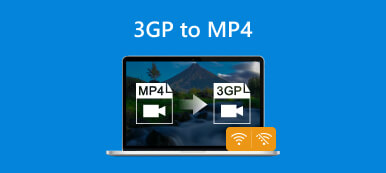本指南將討論如何 轉換 SWF 和 MP4. 兩者都是流行的視頻格式。 SWF 是 Small Web Format 的簡稱,是由 Adobe Flash 創建的動畫文件格式。 除了動畫,它還可能包含文本、矢量、圖形和交互式內容。 MP4 是目前使用最廣泛的視頻格式。 幾乎所有的數字設備和網站都與它兼容。 這也是您需要轉換 SWF 和 MP4 格式的主要原因。

- 第 1 部分:離線轉換 SWF 和 MP4 的兩種方法
- 第 2 部分:如何在線轉換 SWF 和 MP4
- 第 3 部分。如何在 Linux 上轉換 SWF 和 MP4
- 第 4 部分:關於轉換 SWF 和 MP4 的常見問題解答
第 1 部分:離線轉換 SWF 和 MP4 的兩種方法
方式 1:如何在沒有質量損失的情況下轉換 SWF 和 MP4
轉換視頻格式時,輸出質量是最關心的問題。 幸運的是,一些軟件可以將 SWF 轉換為 MP4 而不會降低質量。 Apeaksoft Video Converter Ultimate例如,集成 AI 技術以自動增強視頻質量。

4,000,000 +下載
以下是轉換 SWF 文件和 MP4 的步驟:
步驟1打開 SWF 文件
將最好的 SWF 和 MP4 轉換器安裝到您的 PC 上後即可運行。 Mac 用戶還有另一個版本。 點擊大 + 按鈕,然後新增您想要轉換為 MP4 的 SWF 檔案。或者去 添加文件 菜單並打開目標 SWF 文件。

步驟2設置輸出格式
視頻加載後,您將在界面中看到縮略圖。 點擊 全部轉換為 右上角的菜單以觸發配置文件對話框。 前往 視頻資料 標籤,選擇 MP4 在左側邊欄上,選擇一個合適的預設。 您還可以通過點擊更改分辨率、幀速率和其他參數 跑步裝備 按鈕。

步驟3轉換 SWF 和 MP4
設定完成後,返回主介面。點選 夾 按鈕,然後設定目標資料夾。最後,點擊 全部轉換 按鈕立即開始轉換 SWF 和 MP4。

方式 2:如何使用 VLC 轉換 SWF 和 MP4
VLC 是全球流行的免費媒體播放器。 許多人將它用作主要的視頻播放器,因為它比 Mac 和 Windows 上的內置媒體播放器支持更廣泛的視頻格式。 此外,它還集成了許多額外功能。 其中一項重要的獎勵功能是更改視頻格式,例如轉換 SWF 和 MP4。 如果您不介意輸出質量,對於初學者來說是個不錯的選擇。
步驟1 打開免費的 SWF 和 MP4 轉換器,轉到 媒體 菜單,然後選擇 轉換/保存.

步驟2 點擊 加入 上的按鈕 開放媒體 對話框,然後打開要轉換的 SWF 文件。 然後點擊 轉換/保存 按鈕移動到下一個對話框。

步驟3 拉下 個人資訊 菜單並選擇與 MP4 相關的預設。 接下來,單擊 瀏覽 按鈕並選擇一個目錄來保存輸出。

步驟4 最後,點擊 開始 按鈕開始轉換 SWF 和 MP4。 請記住,完成該過程需要一段時間,您必須耐心等待。
第 2 部分:如何在線轉換 SWF 和 MP4
不可否認,桌面軟件是轉換 SWF 和 MP4 的穩定方式; 但是,它們不是便攜式的。 有時,安裝視頻轉換軟件並不方便。 Apeaksoft 免費視頻轉換器 是最好的替代解決方案。 它允許您免費在線將 SWF 文件轉換為 MP4。 此外,該網絡應用程序適用於幾乎所有網絡瀏覽器,包括 Google Chrome、Firefox、Safari 等。 更重要的是,它非常易於使用,初學者可以快速掌握該應用程序。
步驟1 訪問在線 SWF 和 MP4 轉換器 (https://www.apeaksoft.com/free-online-video-converter/) 在您的瀏覽器中。 打 添加要轉換的文件 按鈕以獲取啟動器。

步驟2 只要啟動器彈出,點擊 添加文件 按鈕並打開目標 SWF 文件。 Web 應用程序支持批量轉換。

步驟3 接下來,選擇 MP4 底部的選項,然後單擊 轉 按鈕開始在線轉換 SWF 和 MP4。 完成後,您會在磁盤上找到 MP4 文件。
第 3 部分。如何在 Linux 上轉換 SWF 和 MP4
HandBrake 是一個開源視頻轉換器。 換句話說,每個人都可以下載它並在 Linux 上免費轉換 SWF 和 MP4。 然而,成本是複雜的配置。 因此,我們在下面演示它是如何工作的。
步驟1 啟動免費轉換器,然後單擊 開源 菜單打開 SWF 文件。 或者將 SWF 視頻拖放到主窗口中直接打開。

步驟2 轉到 概要 底部的選項卡,向下拉 格式 選項,然後選擇 MP4.

步驟3 接下來,單擊並展開 預設 菜單,轉到 總 選項卡,然後選擇合適的預設。 要為便攜式設備轉換 SWF 文件,請選擇 設備, 然後選擇您的設備型號。

步驟4 然後前往 視頻資料 底部的選項卡,然後設置 品質 根據你的需要。
步驟5 最後,點擊 瀏覽 摘要選項卡中的按鈕,並設置輸出文件夾。 然後點擊 開始 頂部菜單欄上的按鈕開始轉換 SWF 和 MP4。
第 4 部分:關於轉換 SWF 和 MP4 的常見問題解答
將 SWF 轉換為 MP4 是否合法?
答案取決於您的源文件。 如果 SWF 文件受版權保護,您最好在轉換它們之前獲得許可。 否則,視頻轉換行為可能是非法的。
VLC 是否播放 SWF 文件?
是的。 SWF 是一種 Flash 視頻文件,並非每個媒體播放器都支持它。 如果您正在尋找 SWF播放器, VLC 是您可以使用的最佳程序之一。 免費媒體播放器帶有大量編解碼器,其中包括 SWF。 因此,VLC 無需額外的編解碼器即可播放 SWF 文件。
如何在 Windows Media Player 中打開 SWF?
默認情況下,Windows Media Player 不支持 SWF。 如果您想在 Windows Media Player 中播放 SWF 文件,您的計算機上必須有相應的編解碼器。 獲取 SWF 編解碼器的唯一方法是在您的 PC 上安裝 Adobe Flash Player 或 Adobe Shockwave Player。 或者你可以嘗試一些 Windows Media Player替代品.
結論
現在,你應該至少學會四種方法 在 Mac 上轉換 SWF 和 MP4 格式、Windows 和 Linux。 VLC 是一種免費的方式來完成這項工作,儘管輸出質量有點差。 HandBrake 是在 Linux 上轉換 SWF 和 MP4 的好方法。 Apeaksoft Video Converter Ultimate 是在 Windows 或 Mac 上從 SWF 文件生成 MP4 的最佳選擇。 更多問題? 請把它們寫在下面。



 iPhone數據恢復
iPhone數據恢復 iOS系統恢復
iOS系統恢復 iOS數據備份和還原
iOS數據備份和還原 iOS屏幕錄像機
iOS屏幕錄像機 MobieTrans
MobieTrans iPhone轉移
iPhone轉移 iPhone橡皮擦
iPhone橡皮擦 WhatsApp轉移
WhatsApp轉移 iOS解鎖
iOS解鎖 免費HEIC轉換器
免費HEIC轉換器 iPhone 位置轉換器
iPhone 位置轉換器 Android數據恢復
Android數據恢復 故障Android數據提取
故障Android數據提取 Android數據備份和還原
Android數據備份和還原 手機轉移
手機轉移 數據恢復
數據恢復 藍光播放器
藍光播放器 Mac Cleaner
Mac Cleaner DVD刻錄
DVD刻錄 PDF 轉換
PDF 轉換 Windows密碼重置
Windows密碼重置 手機投影
手機投影 視頻轉換器最終版
視頻轉換器最終版 視頻編輯
視頻編輯 屏幕錄像大師
屏幕錄像大師 PPT到視頻轉換器
PPT到視頻轉換器 幻燈片製作
幻燈片製作 免費視頻轉換器
免費視頻轉換器 免費屏幕錄像機
免費屏幕錄像機 免費HEIC轉換器
免費HEIC轉換器 免費視頻壓縮器
免費視頻壓縮器 免費的PDF壓縮器
免費的PDF壓縮器 免費音頻轉換器
免費音頻轉換器 免費錄音機
免費錄音機 免費視頻喬伊納
免費視頻喬伊納 免費圖像壓縮器
免費圖像壓縮器 免費背景橡皮擦
免費背景橡皮擦 免費圖像升頻器
免費圖像升頻器 免費水印去除劑
免費水印去除劑 iPhone屏幕鎖
iPhone屏幕鎖 拼圖立方體
拼圖立方體